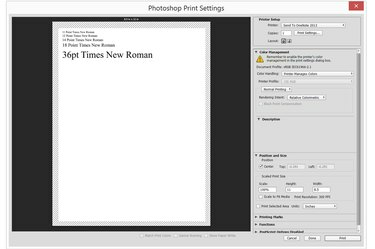
Le menu Paramètres d'impression de Photoshop affiche un aperçu de votre projet d'impression.
Crédit d'image : Image reproduite avec l'aimable autorisation d'Adobe.
Photoshop CC 2014 peut créer des documents de presque toutes les tailles, y compris la taille des lettres. Si vous prévoyez d'imprimer une lettre ou tout autre projet sur du papier de format lettre, utilisez le paramètre prédéfini « Lettre américaine » dans Photoshop CC 2014 avant de commencer votre travail. Si vous imprimez votre projet à partir d'une imprimante domestique, utilisez les règles pour vous assurer que votre travail ne dépasse pas les marges.
Étape 1
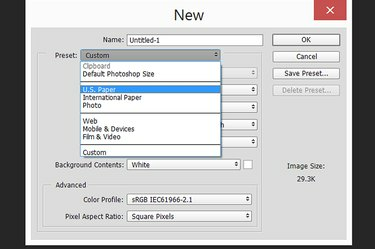
Sélectionnez « Papier américain » dans le menu Préréglage.
Crédit d'image : Image reproduite avec l'aimable autorisation d'Adobe.
Lancez Photoshop et appuyez sur "Ctrl-N", ou sélectionnez "Nouveau" dans le menu Fichier pour créer un nouveau document. Cliquez sur le menu "Préréglage" et sélectionnez "Lettre américaine" pour créer un document d'exactement 8,5 pouces de large et 11 pouces de haut. La création d'une lettre internationale est également une option, mais il s'agit d'une taille légèrement différente.
Vidéo du jour
Étape 2
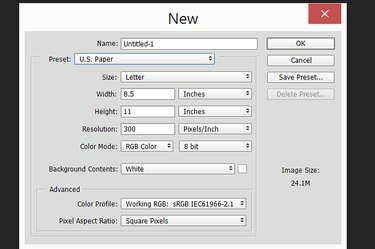
Spécifiez vos paramètres de fichier et cliquez sur "OK".
Crédit d'image : Image reproduite avec l'aimable autorisation d'Adobe.
Créez un document paysage en tapant " 11 " dans le champ Largeur et " 8.5 " dans le champ Hauteur. Modifiez les autres paramètres selon vos besoins, mais pour la plupart des documents, vous pouvez simplement appuyer sur « OK » pour accepter les paramètres par défaut.
Étape 3
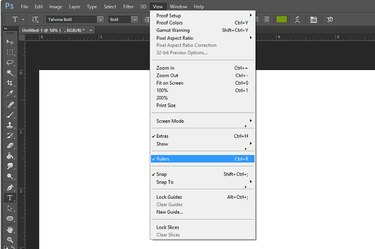
Activez l'option Règle.
Crédit d'image : Image reproduite avec l'aimable autorisation d'Adobe.
Cliquez sur le menu "Affichage" et sélectionnez "Règle" pour afficher les règles en haut et à gauche du document.
Étape 4
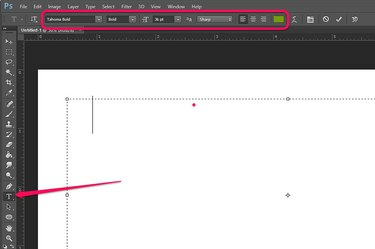
Utilisez l'outil Texte horizontal pour écrire une lettre.
Crédit d'image : Image reproduite avec l'aimable autorisation d'Adobe.
Sélectionnez l'outil « Texte horizontal » dans la boîte à outils pour créer une zone de texte. Notez que des marques apparaissent sur les deux règles pour vous montrer exactement où se trouve le curseur. Utilisez la règle pour positionner le curseur à l'endroit où vous souhaitez que la zone de texte commence, puis faites-le glisser sur le canevas. Sélectionnez un style de police, une taille, un alignement de texte et une couleur de police à l'aide des options de la barre d'options au-dessus du document.
Étape 5
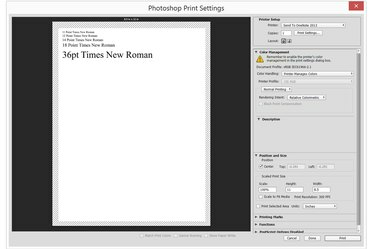
La fenêtre Paramètres d'impression affiche un aperçu de votre lettre.
Crédit d'image : Image reproduite avec l'aimable autorisation d'Adobe.
Sélectionnez "Imprimer" dans le menu Fichier ou appuyez sur "Ctrl-N" lorsque vous êtes prêt à imprimer votre document. Si l'option Imprimer n'est pas visible, cliquez sur l'« outil de déplacement » en forme de flèche dans la boîte à outils pour rendre l'impression disponible.
Conseil
Si vous souhaitez imprimer un document qui n'est pas déjà au format lettre, utilisez l'option Mettre à l'échelle la taille d'impression dans la fenêtre Paramètres d'impression pour redimensionner le document sur le papier.




